1、在插入选项卡中点击图片,选择本地图片,插入一张准备好的背景图片。

2、接着再插入一个直角三角形,放置在背景图片的合适位置处。

3、按住ctrl键,先选中背景图片,再选中直角三角形,在绘图工具中点击“合并形状”,选择下拉菜单中的“相交”,将制作出来的图片放置在页面的左下方。


4、接着再插入两个大小不等的直角三角形,放置在如图所示的位置。
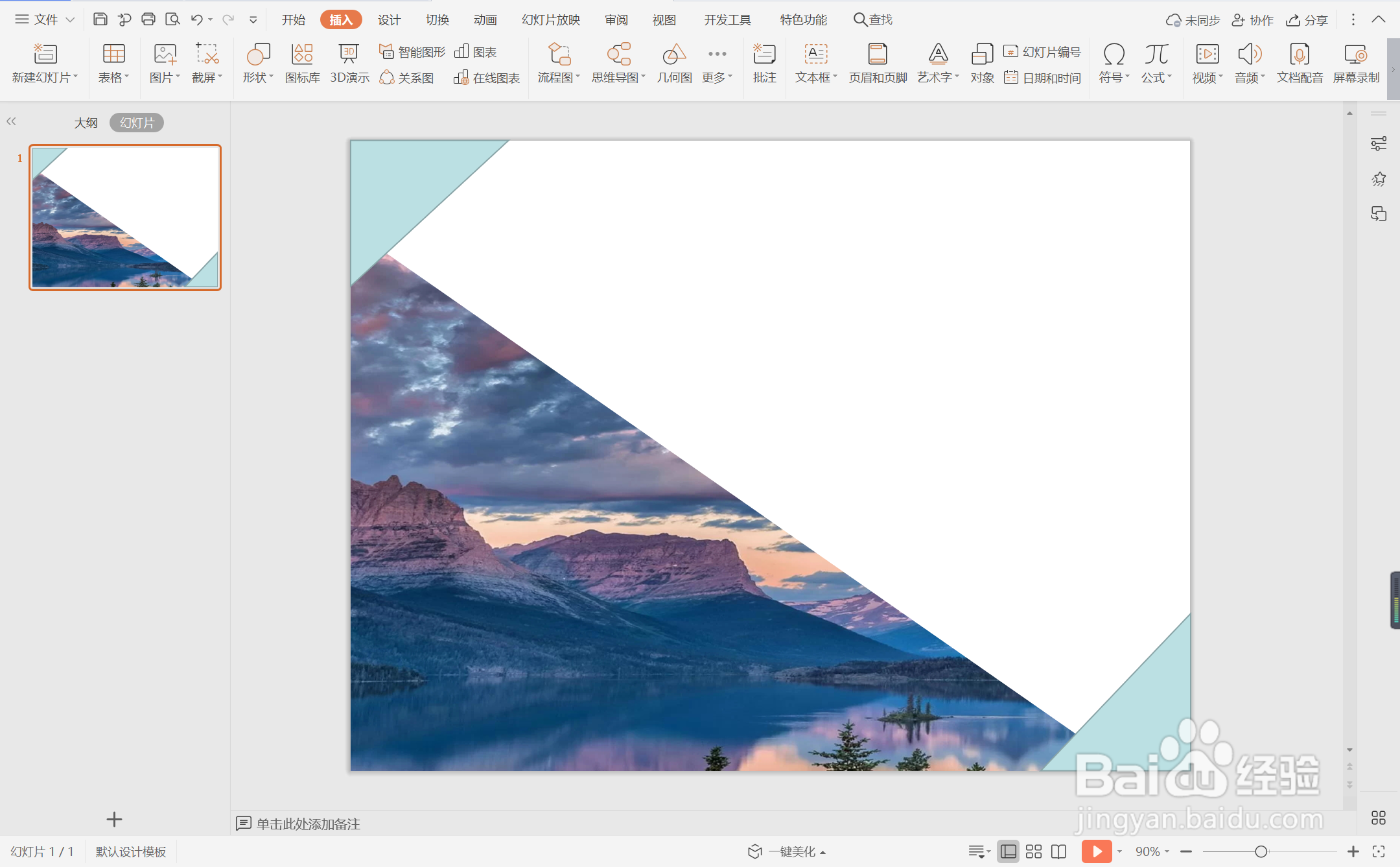
5、选中两个直角三角形,在绘图工具中点击填充,选择蓝色进行填充,设置为无边框,并调整合适的透明度。

6、最后,在页面右侧的空白位置处,输入封面的标题,字体填充为蓝色,这样蓝色杂志风简约封面就制作完成了。

